Laptop không nhận ổ cứng ngoài là một vấn đề khá hiếm gặp, nhưng điều này không có nghĩa là bạn không nên lưu ý đến nó. Khi gặp phải tình trạng này, người dùng có thể không biết nguyên nhân và cách khắc phục. Hãy cùng Dlz Tech tìm hiểu nguyên nhân và giải pháp cho tình trạng laptop không nhận ổ cứng ngoài.
Nội Dung Bài Viết
Nguyên nhân laptop không nhận ổ cứng ngoài là gì?
Để tìm hiểu lý do tại sao laptop không nhận ổ cứng ngoại vi, chúng ta hãy cùng xem xét một số nguyên nhân thường gặp dưới đây.
Một số đầu cắm của ổ cứng bám bụi hoặc bẩn
Nếu bạn không thường xuyên vệ sinh các cổng kết nối, bụi bẩn có thể tích tụ trên các chân cắm USB của ổ cứng, gây cản trở sự kết nối giữa laptop và ổ cứng. Đây là một trong những nguyên nhân phổ biến dẫn đến tình trạng laptop không nhận ổ cứng ngoài.
Lưu ý: Nếu bạn không đủ khả năng vệ sinh các chân kết nối USB, hãy đưa máy đến các trung tâm sửa chữa chuyên nghiệp để được hỗ trợ.
Ổ cứng ngoài hỏng do bad sector
Bad sector là hiện tượng một phần của ổ cứng không thể lưu trữ hoặc truy cập dữ liệu. Đây là một tình trạng nghiêm trọng có thể dẫn đến mất dữ liệu và khiến laptop không thể nhận diện ổ cứng nữa.
Trong trường hợp này, cách khắc phục hiệu quả nhất là thay thế ổ cứng mới.

Lưu ý: Sử dụng phần mềm như HDD Regenerator để kiểm tra tình trạng của ổ cứng định kỳ.
Đĩa đọc hoặc trục quay có vấn đề
Nếu bạn nghe thấy âm thanh lạ từ ổ cứng, như tiếng lách cách hay tiếng rít, điều này có thể cho thấy rằng đĩa đọc hoặc trục quay của ổ cứng đang gặp sự cố.

Âm thanh bất thường này thường chỉ ra rằng các linh kiện bên trong ổ cứng đã bị mòn hoặc hỏng hóc.
Cài đặt BIOS không chính xác
Nếu laptop không lên hoặc gặp phải hiện tượng màn hình xanh, có thể là do BIOS chưa được thiết lập đúng cách. Bạn cần vào BIOS và kiểm tra chế độ SATA:
- Khi khởi động máy, nhấn phím F2, F12 hoặc Delete để vào BIOS (tùy thuộc vào từng loại mainboard).
- Tìm đến Storage → Storage Options.
- Nếu chế độ SATA Emulation đang ở chế độ IDE, hãy chuyển sang AHCI, lưu lại và khởi động lại máy tính.
Trên đây là những nguyên nhân có thể xuất hiện khi laptop không nhận ổ cứng. Nếu bạn gặp phải tình trạng này, hãy tìm cách khắc phục ngay để bảo vệ thiết bị của mình.
Cách khắc phục laptop không nhận ổ cứng ngoài
Để sửa lỗi laptop không nhận ổ cứng, bạn có thể thực hiện một số bước dưới đây.
Vệ sinh ổ cứng ngoài
Nếu ổ cứng ngoài không được nhận do bụi bẩn trên chân cắm, hãy sử dụng khăn mềm để vệ sinh sạch sẽ.

Cách này sẽ giúp cải thiện việc kết nối giữa ổ cứng và máy tính, giải quyết vấn đề không nhận thiết bị.
Thay cáp kết nối ổ cứng
Nếu cáp kết nối bị hỏng do quá trình sử dụng hoặc các yếu tố tác động bên ngoài, hãy thay cáp mới để đảm bảo ổ cứng hoạt động bình thường.
Nhớ chọn cáp tương thích với ổ cứng và máy tính. Nếu thay cáp mà vẫn không khắc phục được, hãy kiểm tra các cổng kết nối khác.
Kiểm tra nguồn điện của ổ cứng
Một số ổ cứng không lấy đủ điện từ cổng USB, đặc biệt là các loại lớn hơn cần nguồn riêng. Đảm bảo rằng ổ cứng đã được kết nối với nguồn điện nếu cần thiết.
Xem xét ổ cứng có tên hay không
Đôi khi ổ cứng không hiển thị vì chưa được gán tên. Thực hiện các bước sau:
- Nhấn chuột phải vào Computer, chọn Manage.
- Trong cửa sổ Manage, chọn Disk Management.
- Nhấp chuột phải vào ổ cứng và chọn Change Drive Letters and Paths.
- Trong cửa sổ Change Drive Letters and Paths, chọn Change và gán tên cho ổ cứng.
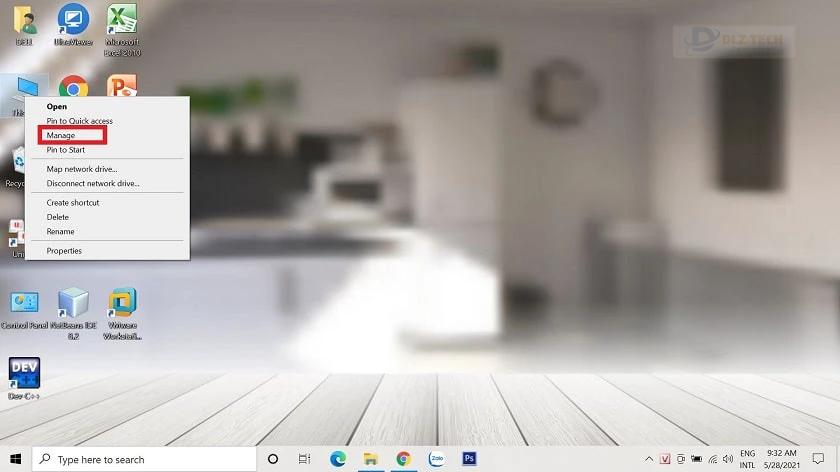
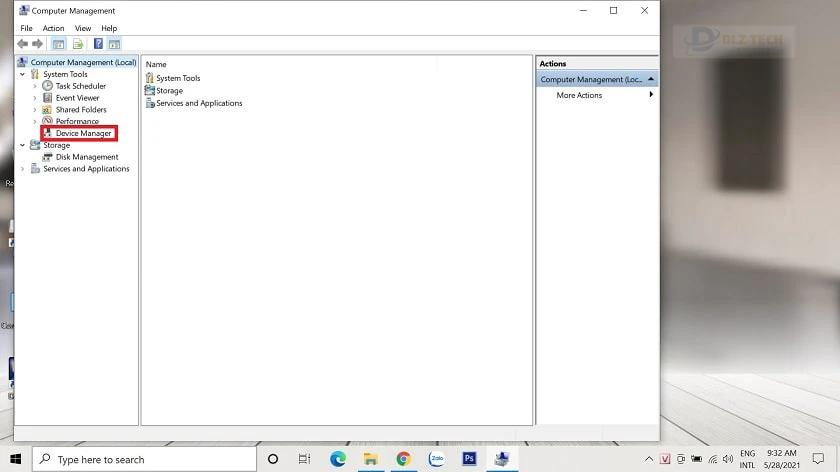

Chưa phân vùng ổ cứng
Nếu chưa phân vùng đúng cách, ổ cứng sẽ không được nhận. Cách khắc phục là vào Disk Management và thực hiện phân vùng mới cho ổ cứng.
Nên tìm đến kỹ thuật viên chuyên nghiệp
Nếu tất cả các bước trên đều không giải quyết được tình trạng, hãy tìm một trung tâm sửa chữa laptop đáng tin cậy để được kiểm tra và sửa chữa.
Khi chọn một trung tâm sửa chữa, hãy dựa vào các đánh giá từ khách hàng và bảo hành dịch vụ để yên tâm hơn.
Nơi sửa chữa laptop không nhận ổ cứng chất lượng
Nếu bạn không tự tin trong việc sửa chữa ổ cứng, hãy đến với sửa laptop tại Dlz Tech. Chúng tôi sẽ cung cấp dịch vụ tư vấn và lắp đặt ổ cứng miễn phí, phù hợp với nhu cầu của bạn.
Chúng tôi cam kết:
- Cung cấp ổ cứng chính hãng từ các thương hiệu nổi tiếng.
- Chế độ bảo hành từ 36 đến 60 tháng.
- Dịch vụ lắp đặt miễn phí trong vòng 1 giờ.
- Dịch vụ vệ sinh laptop miễn phí sau khi lắp đặt.
- Đội ngũ kỹ thuật viên với nhiều năm kinh nghiệm.

Hãy đến Dlz Tech để trải nghiệm dịch vụ tốt nhất cho chiếc laptop của bạn.
Kết luận
Dlz Tech đã cung cấp cho bạn thông tin cần thiết về các dấu hiệu, nguyên nhân và cách khắc phục lỗi laptop không nhận ổ cứng. Nếu bạn gặp phải các vấn đề này, hãy liên hệ hoặc ghé ngay cửa hàng để được hỗ trợ tốt nhất.
Tác Giả Minh Tuấn
Minh Tuấn là một chuyên gia dày dặn kinh nghiệm trong lĩnh vực công nghệ thông tin và bảo trì thiết bị điện tử. Với hơn 10 năm làm việc trong ngành, anh luôn nỗ lực mang đến những bài viết dễ hiểu và thực tế, giúp người đọc nâng cao khả năng sử dụng và bảo dưỡng thiết bị công nghệ của mình. Minh Tuấn nổi bật với phong cách viết mạch lạc, dễ tiếp cận và luôn cập nhật những xu hướng mới nhất trong thế giới công nghệ.
Thông tin liên hệ
Dlz Tech
Facebook : https://www.facebook.com/dlztech247/
Hotline : 0767089285
Website : https://dlztech.com
Email : dlztech247@gmail.com
Địa chỉ : Kỹ thuật Hỗ Trợ 24 Quận/Huyện Tại TPHCM.
Bài viết liên quan

Trưởng Phòng Marketing - Nguyễn Thị Kim Ngân
Nguyễn Thị Kim Ngân là Trưởng Phòng Marketing với hơn 10 năm kinh nghiệm, chuyên sâu trong việc kết hợp công nghệ với chiến lược marketing. Cô đã thành công trong việc xây dựng các chiến lược marketing giúp các thương hiệu lớn tăng trưởng mạnh mẽ và phát triển bền vững trong kỷ nguyên số. Với kiến thức vững vàng về digital marketing và công nghệ, Nguyễn Thị Kim Ngân là chuyên gia uy tín trong việc duyệt và phát triển nội dung công nghệ, giúp đội ngũ marketing luôn sáng tạo và đi đầu trong các chiến lược truyền thông hiệu quả.

